- 系统
- 教程
- 软件
- 安卓
时间:2020-05-23 来源:u小马 访问:次
Win10系统如何设置来宾账户?Win10系统Guest来宾账户提供了一种更安全、有效的访问本地资源的有效措施,通过使用Guest来宾账户,可以实现文件资源的分享, 同时合理的对用户及操作权限进行管理。默认情况下,Win10将Guest账户禁用且无法登陆本地计算机。接下来小编就来教大家Win10系统设置来宾账户的方法,希望大家会喜欢。
Win10系统设置来宾账户的方法:
首先呢,需要在系统中新建个借电脑时专用的“来宾账户”,依次进入“设置-账户-家庭和其他人员”,点击右侧的“将其他人添加到这台电脑”。
之后在弹出界面选择“我没有这个人的登录信息”,
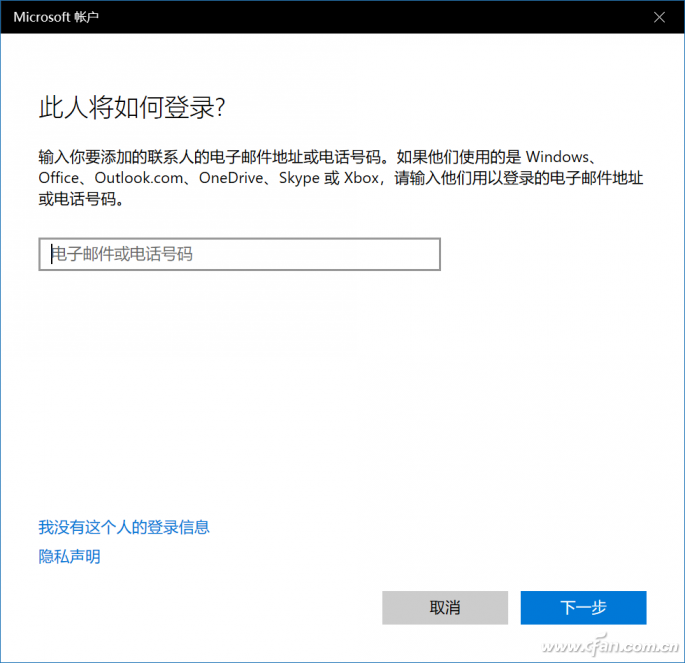
下一步后继续选择”添加一个没有Microsoft账户的用户“,
最后的名字和密码就随意发挥吧!
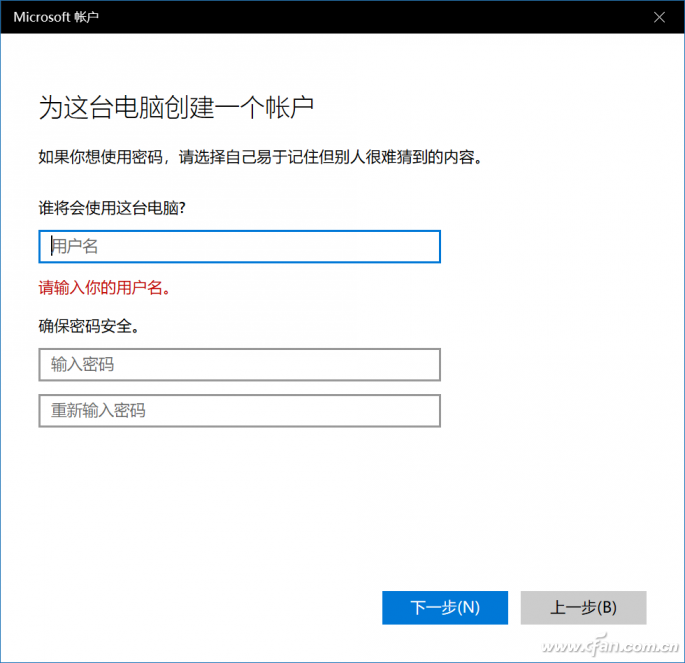
这些就算是完成了建立一个标准账户的全过程。接下来为了避免他人用这个账户祸害我们的电脑,就要进行精细化设置和调整了哦。Win+R组合键后输入secpol.msc进入本地安全策略,
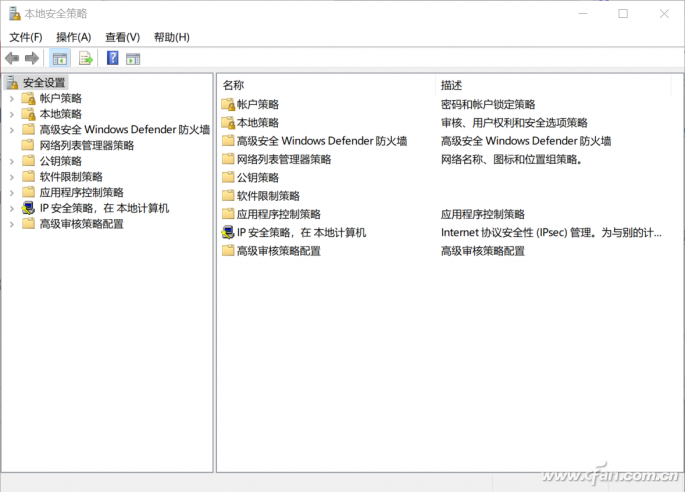
依次进入“安全设置-本地策略-安全选项”,在右侧找到“用户账户控制:标准用户的提升提示行文”,将“提示凭据”修改成“自动拒绝提升请求”。
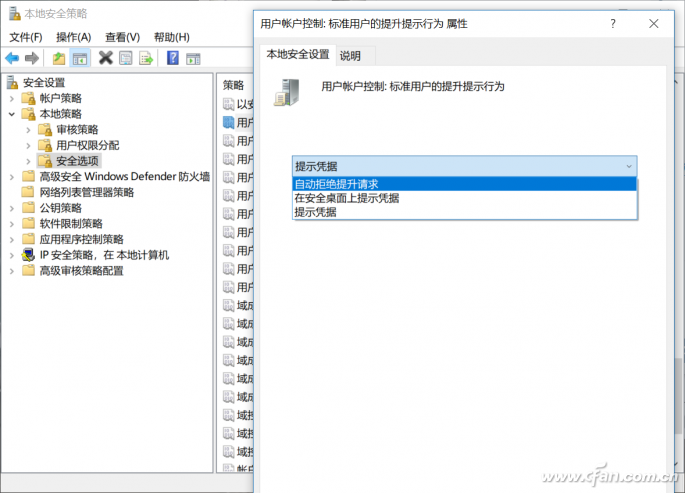
选项“用户帐户控制:检测应用程序安装并提示提升“改成”已禁用“。这样就屏蔽了其他人使用该账户登录时,可能会安装程序的问题。
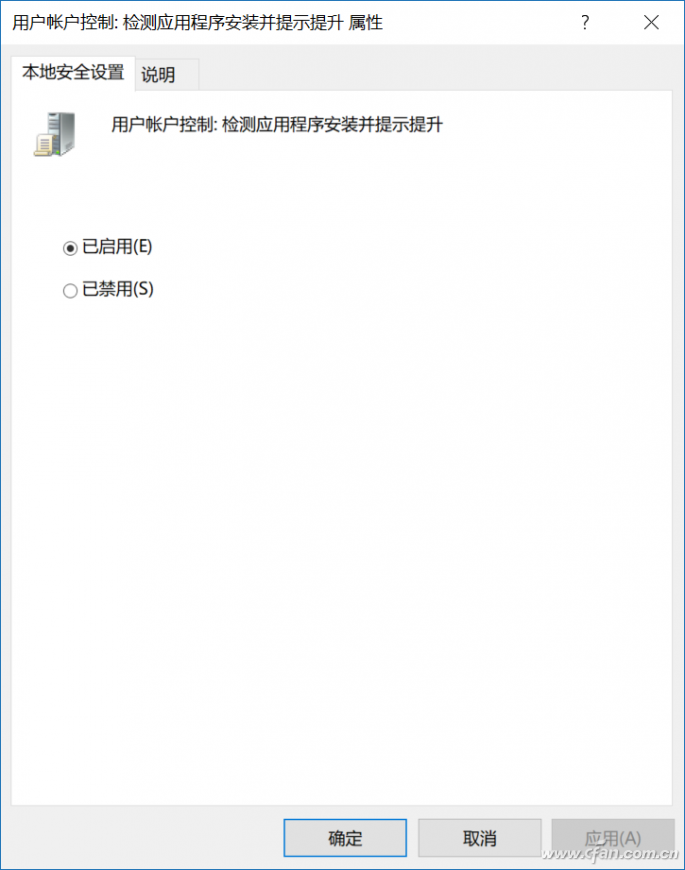
而Win+R后输入gpedit.msc,进入组策略后,依次点击“用户配置-管理模板-Windows组件-文件资源管理器”菜单项;在右侧打开页面中找到“防止从“我的电脑”访问驱动器”快捷链接,并双击打开其属性设置窗口;在打开的“防止从“我的电脑”访问驱动器”编辑窗口中,选择“已启用”一项,最后点击确定按钮。
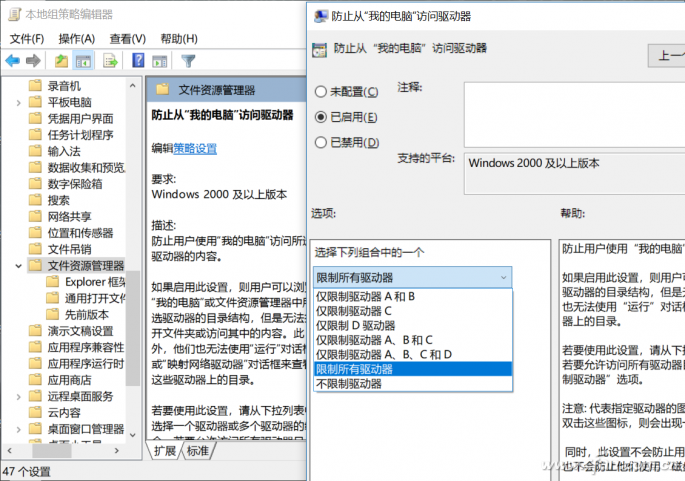
此后依次点击“用户配置-管理模板-控制面板”菜单项;在右侧打开页面中找到“禁止访问控制面板和PC设置”快捷链接,并双击打开其属性设置窗口;在打开的“禁止访问控制面板和PC设置”编辑窗口中,选择“已启用”一项,最后点击确定按钮。
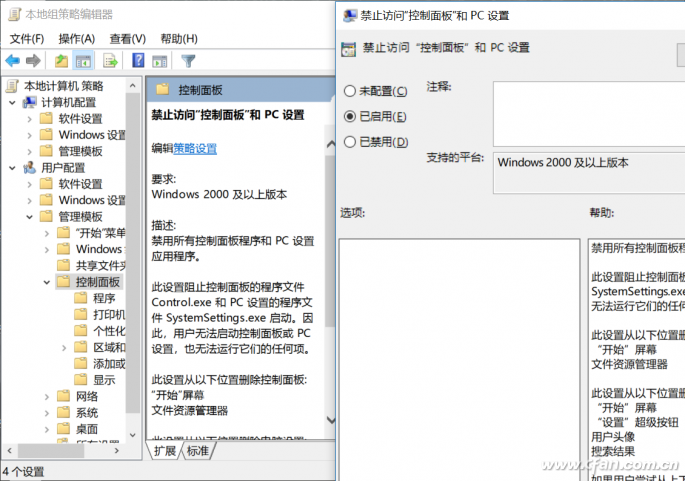
这么一套下来,基本已经完成个人设备的标准帐户设置,实现了该账号无法访问文件、无法安装软件,但可以使用已安装的应用软件及游戏。
以上介绍的内容就是关于Win10系统设置来宾账户的具体操作方法,不知道大家学会了没有,如果你也遇到了这样的问题的话可以按照小编的方法自己尝试一下,希望可以帮助大家解决问题,谢谢!!!想要了解更多的Windows10技巧请关注Win10镜像官网~~~~





